如何修復 Windows 11 ,10 中的音訊驅動程式錯誤代碼 52
- PHPz轉載
- 2023-04-14 14:55:096307瀏覽
許多Windows 用戶報告說,他們的音頻設備突然停止工作,或者他們無法聽到來自系統的任何音頻,並且設備管理器在屏幕上拋出錯誤代碼52,表示您的系統上沒有安裝音頻設備.
這可能發生在任何人身上,並且對於某些用戶在重新啟動系統後,它得到了解決。因此,重新啟動系統可能是解決此問題的解決方法。如果不是,那麼我們在下面的這篇文章中列出了一些解決方案,它們可能會幫助用戶修復此錯誤代碼。
修復 1:嘗試刪除所有外部裝置並再次檢查
#有時可能有一個故障的外部裝置連接到您的系統,而您很可能沒有意識到這一點。因此,它可能是系統上出現音訊驅動程式錯誤代碼 52 的原因之一。因此,請按照以下簡單步驟操作:
- 從系統中刪除/斷開所有外部設備,例如 USB 等。
- 刪除後,也要中斷任何藍牙裝置並關閉系統上的藍牙。
- 然後,關閉系統並從系統上拔下電源線並等待 2 分鐘。
- 插入電源線並啟動系統並檢查音訊設備和聲音是否正常運作。
希望這可以解決問題。
修正 2:嘗試更新系統上的音訊驅動程式
為了讓任何裝置順利運行,它需要最新版本的軟體。系統上安裝的驅動程式也是如此。因此,更新音訊驅動程式可能會解決此問題並讓音訊再次在系統上運行。若要更新音訊驅動程序,請使用裝置管理員按照以下簡單步驟操作:
第1 步:透過按Windows鍵並鍵入裝置管理員開啟裝置管理器。
第 2 步:從搜尋結果中選擇裝置管理員,如下面的螢幕截圖所示。
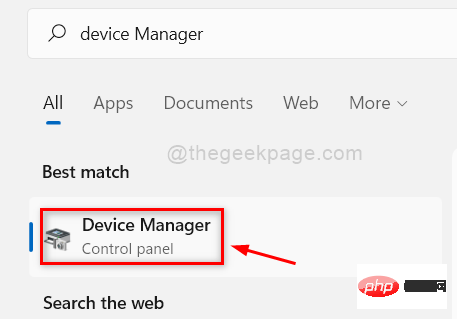
第 3 步:在裝置管理員視窗中,按兩下音訊輸入和輸出將其展開。
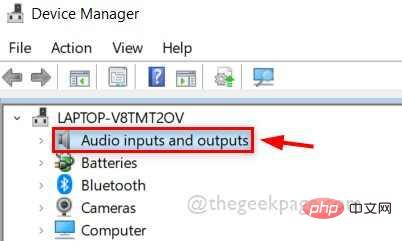
第 4 步:然後,右鍵點選裝置清單中的音訊裝置。
第 5 步:從上下文選單中選擇更新驅動程式,如下所示。
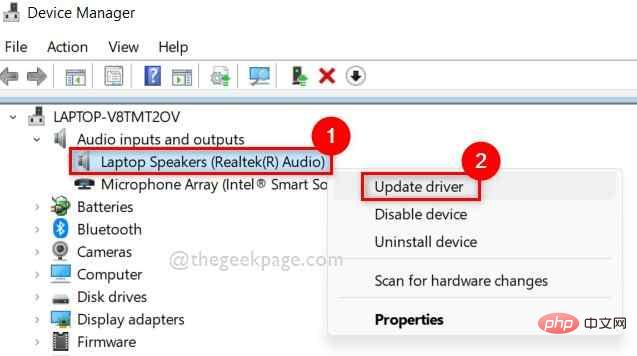
第 6 步:請依照螢幕上的指示更新音訊驅動程式。
第 7 步:檢查音訊設備是否正常運作。如果沒有,則右鍵單擊裝置管理員中的音訊裝置,然後從上下文選單中選擇卸載裝置,如下所示。
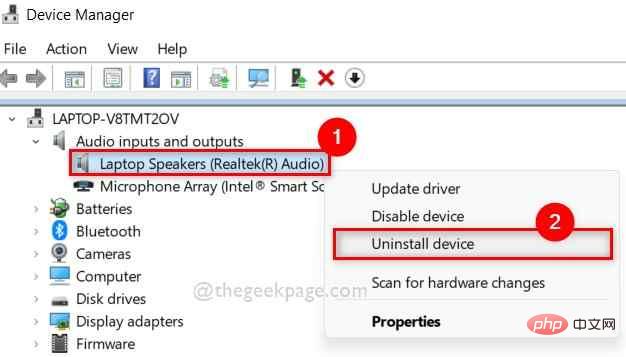
第 8 步:然後,重新啟動系統,在系統啟動時,Window 將重新安裝音訊裝置驅動程式。
步驟 9:系統啟動後,再次檢查音訊裝置是否運作正常,您是否能夠聽到裝置發出的聲音。
就是這樣。
希望這能解決問題。
修復3:執行播放音訊疑難排解和硬體和裝置疑難排解
播放音訊疑難排解
為了偵測可能由任何裝置上的任何東西引起的任何問題,執行疑難排解是解決此問題的最佳方法。因此,請按照以下步驟操作。
第 1 步:同時按下Windows I鍵以開啟系統上的設定應用程式。
第 2 步:然後,確保在設定應用程式的左側選單中選擇了系統。
第 3 步:捲動設定應用程式視窗的右側,然後按一下疑難排解,如下所示。
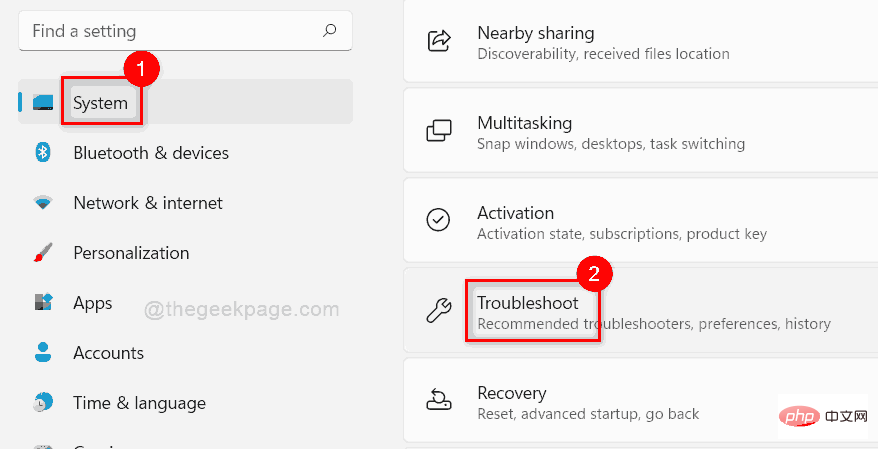
第 4 步:在「疑難排解」頁面中選擇「其他疑難排解」選項,如下所示。
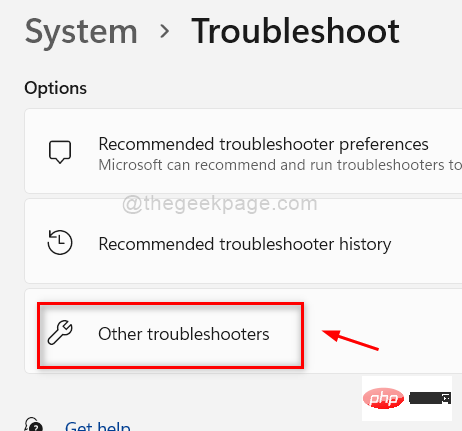
第5 步:在「其他疑難排解」頁面中,按一下「播放音訊」選項的「執行」按鈕,如下圖所示。
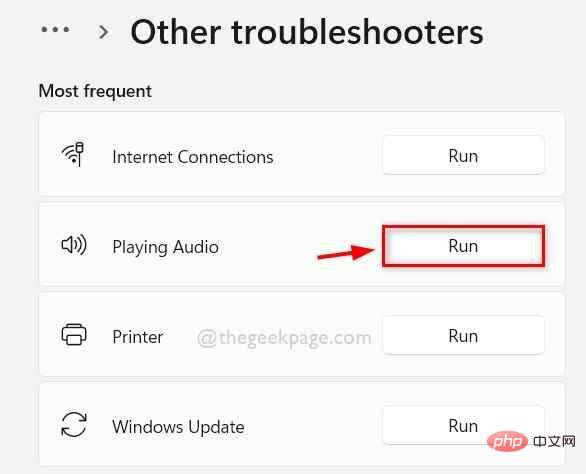
第 6 步:執行螢幕上的說明以解決音訊問題。
第 7 步:完成後,檢查音訊在您的系統上是否正常運作。
對於硬體和裝置疑難排解
步驟 1:同時按Windows R鍵開啟執行指令方塊。
第 2 步: 在運作方塊中鍵入msdt.exe -id DeviceDiagnostic ,然後按下鍵盤上的Enter鍵。
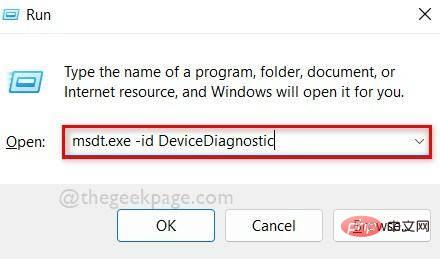
第 3 步:這將開啟硬體和裝置疑難排解視窗。
第 4 步:執行螢幕上的說明,它會開始對系統上的任何硬體相關問題進行故障排除。
第 4 步:請等待它完成故障排除並採取必要的措施解決此問題。
第 5 步:然後,再次檢查音訊是否正常。
就是這樣。
希望這解決了這個問題。
修復4:使用登錄編輯程式刪除/刪除LowerFilters 和UpperFilters 登錄項目
第1 步:按Windows鍵並鍵入登錄編輯器。
第 2 步:然後,從搜尋結果中選擇登錄編輯程式,如下所示。
第 3 步:在 UAC 提示上按「是」以繼續。
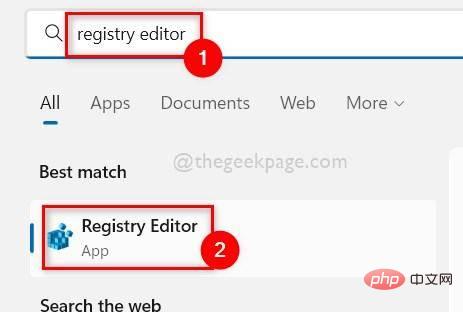
第 4 步:將下列給定路徑複製並貼上到空白網址列中,然後按Enter鍵。
HKEY_LOCAL_MACHINE\SYSTEM\CurrentControlSet\Control\Class\{4d36e967-e325-11ce-bfc1-08002be10318}第 5 步:然後,確保在登錄編輯器的左側面板中選擇{4d36e967-e325-11ce-bfc1-08002be10318} 。
第6 步:接下來,在右側,透過按住鍵盤上的CTRL鍵的同時點擊兩者來選擇LowerFilters和UpperFilters多重字串值。
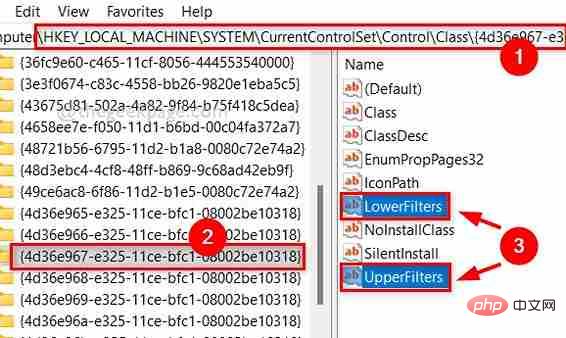
第7 步:按鍵盤上的Delete鍵,然後在確認刪除視窗中按是,如下所示。
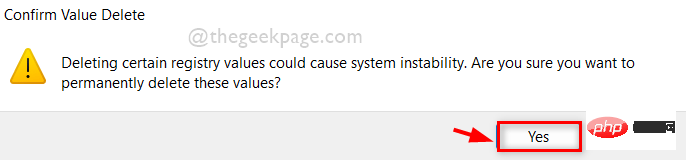
第 8 步:完成後,關閉登錄編輯程式並重新啟動系統。
系統啟動後,檢查音訊是否像以前一樣流暢。
以上是如何修復 Windows 11 ,10 中的音訊驅動程式錯誤代碼 52的詳細內容。更多資訊請關注PHP中文網其他相關文章!

